hsboxを起動すると、「通知されたURL」もしくは、「利用開始までの準備で確認したURL」URLにブラウザでアクセスします。
※自己証明書の場合は、「設定詳細」→「XX.XX.X.XX に進む 」をクリックする。
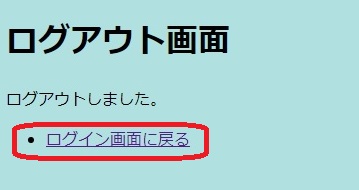
「ログイングイン画面に戻る」をクリックする。
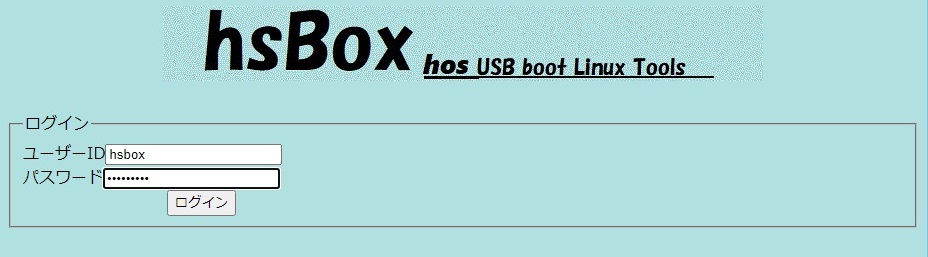
ユーザID、パスワードを入力してログインする。
※初期のユーザID,パスワードはそれぞれ、hsbox 987654321 です。
※変更した後の、ID、パスワードを忘れてしまった場合の対処方法は、hss(サポートサイト)のページを参照してください。
「hsbox トップ画面へのアクセス方法」への1件の返信
[…] 再スキャン スマートデバイスを再探索します。スマートデバイスを追加したり、スマートデバイスに接続できないときに再スキャンしてください。※DHCP等でスマートデバイスのIPアドレスが変わったときは再スキャンが必要となります。IPアドレス固定の設定を推奨します。「デバイスリスト更新」ボタンは次の条件がすべて満たされるときに表示されます。①デバイスリストを作成済みである デバイスイスト未作成や作成中の場合、ボタンが表示されません。未作成の場合、スマホ向けトップメニューボタンを押すとスマートデバイスを探索してデバイスリストを作成します。 スマートデバイスの探索には数分時間がかかります。数分時間をおいて再表示してください。②ログイン認証済みである PC用ページに遷移するなどしログイン認証したうえで「設定」ページに「■スマートフォン」→「設定」と遷移して戻ってください。※ブラウザの「戻る」ボタンは、ログイン認証状態を維持しません。③hsboxライセンス未適用である hsboxライセンス適用済みの場合は、PC用の「スマートサービス連携 → グループ設定」で設定してください。※グループ設定ではスマートデバイスの「再探索」に加えてデバイスリストの編集が可能です。スマートデバイス探索では検出できないルータ越えのスマートデバイスも操作対象リストに入れることができます。 […]